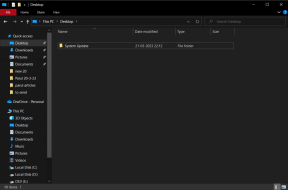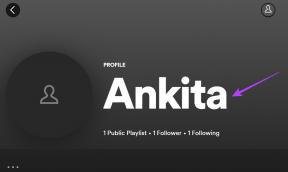Как удалить историю поиска Google везде и другие советы
Разное / / November 29, 2021
Google доминирует на мировом рынке поисковых систем с более чем 90 процентами акций. Поисковая система - это опция поиска по умолчанию на iOS, Android и Mac. Даже настольные браузеры, такие как Safari, также выбирают Google в качестве поисковой системы. Компания отслеживает каждое движение, действие и поисковые запросы пользователя, чтобы настроить таргетинг на персонализированную рекламу и улучшить свои услуги с помощью всех собранных данных.

Google был обвиняется в отслеживании местоположения пользователя на Android, даже если он выключен. В Еврокомиссия оштрафовала компанию на 1,7 миллиарда долларов за злоупотребления и антимонопольное поведение путем ограничения конкурентов.
К чести Google, компания стала более прозрачной в отношении всех данных, которые она собирает, и даже позволяет пользователю управлять данными и удалять их с помощью веб-аккаунта.
В этом посте мы расскажем, как удалить действия Google, историю поиска, сбор данных сторонних приложений и даже удалить вашу учетную запись. Мы также поговорим о мерах безопасности, которые вы должны предпринять, чтобы еще больше усилить контроль над своей учетной записью.
Просмотр и удаление ваших действий в Google
Позвольте мне уточнить это. Вы всегда можете удалить историю поиска Google из любого браузера. Но знаете ли вы, что компания даже отслеживает, какие приложения вы использовали в какое время, и другие связанные данные? Чтобы управлять ими, вам необходимо использовать веб-аккаунт Google.

Следуйте инструкциям ниже, чтобы управлять действиями Google.
Шаг 1: Посетите google.com в браузере и войдите в систему, используя свои учетные данные.
Шаг 2: На домашней странице перейдите в раздел «Данные и персонализированные параметры».

Шаг 3: Перейдите на вкладку «Мои действия» в меню «Действия и временная шкала».

Вы найдете всю историю поиска, использование приложений, История YouTube, и другие данные. Пользователи могут нажать кнопку удаления по дате.
Если это вас утомляет, можно нажать на опцию удаления активности и выбрать собственный диапазон. Добавьте диапазон дат и удалите действия и историю поиска между этими днями.

По умолчанию Google отслеживает все: Chrome, YouTube, местоположение и таргетинг рекламы на основе этого. Однако вы можете это настроить.

На главной странице Google перейдите в раздел «Данные и персонализация»> «Управление элементами управления» в меню «Действия». Здесь вы найдете сведения, которые Google собирает о вас. Просто отключите меню, которое не должно отслеживать вас Google.
Вы можете отключить персонализацию рекламы, если вам надоело смотреть рекламу товаров Amazon, которые вы искали на сайте покупок.
Также на Guiding Tech
Удалить историю местоположений
В зависимости от местоположения вашего устройства и использования карт Google Maps Google отслеживает каждое ваше движение. Однако вы можете удалить собранную историю из учетной записи Google.

Перейдите на главную страницу Google> данные и персонализация> Временная шкала в разделе «Активность и временная шкала», и вы увидите подробную статистику ваших посещений за прошлые годы.

Нажмите на кнопку «Настройки» ниже и выберите вариант «Удалить всю историю местоположений». Кроме того, можно приостановить Историю местоположений и даже настроить службу на автоматическое удаление Истории местоположений из будущего.
Отменить доступ сторонних приложений к аккаунту Google
Всегда ли вы используете опцию «Зарегистрироваться в Google» при создании новой учетной записи в стороннем приложении? Даже после того, как вы перестанете использовать приложение и удалите его с устройства, служба сохраняет ваши данные Google, такие как имя, адрес электронной почты, день рождения и т. Д.

Google позволяет запретить сторонним приложениям доступ к вашей учетной записи Google. Вот как это сделать.
Перейдите в свою учетную запись Google> Безопасность> Управление доступом третьих лиц. Здесь вы увидите список сторонних приложений, имеющих доступ к вашей учетной записи Google.

Вы можете нажать на ненужные и выбрать запретить доступ. Я бы посоветовал вам сделать это каждый месяц за привычку.
Также на Guiding Tech
Включите двухэтапную аутентификацию
Всегда рекомендуется включать двухэтапная проверка для дополнительной безопасности. Google позволяет использовать дополнительный уровень безопасности из меню настроек.
Перейдите на страницу учетной записи Google> Безопасность> и выберите меню двухэтапной проверки.

Сначала Google запросит подтверждение вашей учетной записи. Вы можете использовать подсказки устройства, ключ безопасности, текстовое сообщение или позвонить.
Хорошая новость в том, что Google начал поддерживать iPhone для подсказок устройств. Таким образом, пользователи iPhone могут использовать свое устройство для аутентификации учетной записи.
Загрузите и удалите копию ваших данных
Google позволяет пользователю загрузить копию своих данных на устройство. Для этого вам нужно перейти в Аккаунт Google> Данные и персонализация и прокрутить вниз, чтобы загрузить опцию данных.

Нажмите на него, и вы увидите список данных, которые вы можете загрузить из разных сервисов Google.

Выберите тип файла для экспорта и загрузите его на ПК.
Кроме того, вы можете удалить всю учетную запись Google со всей историей и действиями. В том же меню перейдите, чтобы удалить службу или свою учетную запись, и выберите опцию удалить свою учетную запись Google.

Также на Guiding Tech
Возьмите под свой контроль свои данные
В наши дни очень важно отслеживать свою активность и историю в Интернете. Google, будучи ответственным технологическим гигантом, позволяет миллиардам пользователей гибко настраивать и удалять данные. Прочтите приведенные выше шаги и получите полный контроль над своей точной информацией в ваших руках.
Следующий: Иногда вы можете застрять в том, что Google не выполняет автозаполнение слов в Chrome. Прочтите сообщение ниже, чтобы найти решение